Що стосується легких настільних ПК, LXQt єдивакова людина. Це тому, що коли користувачі Linux говорять про легкі настільні середовища, вони майже завжди говорять про настільні комп'ютери, побудовані на основі інструментарію GTK. Не LXQt. Він використовує Qt. Це неймовірно швидкий та настроюваний досвід роботи на робочому столі Linux. Оперативне слово тут "налаштовується". Ось як можна налаштувати робочий стіл LXQt.
Стиль віджетів
LXQt - це унікальний робочий стіл. Це одне з єдиних настільних середовищ Linux, яке використовує Qt, а не GTK. Qt має багато доступних тем, як GTK. Щоб змінити тему за замовчуванням для середовища робочого столу LXQt, натисніть меню програми, знайдіть «зовнішній вигляд» та натисніть на нього.
Всередині програми LXQt Appearance знайдіть “ВіджетСтиль ”та натисніть на нього. У цій області присутній перелік усіх доступних окремих Qt тем. Пройдіть список і виберіть тему, яка вам сподобається. Майте на увазі, що це змінить лише теми програм, а не панель LXQt. Це окремі теми.

Тема ікони
Зміна теми значка в LXQt обов'язково, як іТема за замовчуванням, з якою вона поставляється, досить потворна. Щоб змінити тему, вам (очевидно) потрібно зробити свій шлях до інструмента конфігурації зовнішнього вигляду LXQt. Відкрийте панель запуску програм, знайдіть «зовнішній вигляд» і натисніть на неї. Всередині інструменту зовнішнього вигляду знайдіть «Тема іконок» та натисніть на неї.
У цьому меню список окремих піктограмбуде показано встановлену в системі, а також короткий опис, що таке тема. Щоб змінити теми, просто натисніть на одну, і LXQt оновить конфігурацію значків.
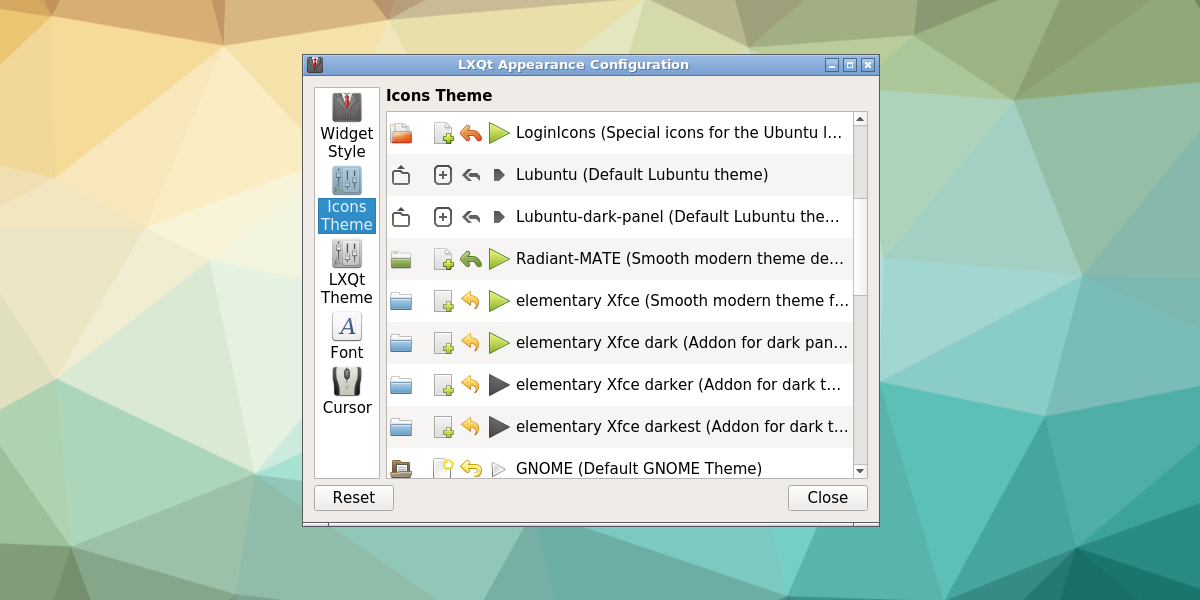
Тема LXQt
На робочому столі LXQt тема, яку використовують програми(Тема стилю віджетів) та панелі їх не однакові. Натомість використовуються дві теми. Тема панелі називається "LXQt тема", і вона відповідає за те, як панель виглядає. Щоб змінити його, просто відкрийте інструмент конфігурації зовнішнього вигляду LXQt.
Всередині вікна конфігурації виберіть “LXQtТема кнопка збоку. У цьому розділі програми для зовнішнього вигляду відображається детальний перелік усіх доступних тем панелі. Щоб переключитися на будь-який із них, просто натисніть на один у списку. Панель миттєво змінить теми, коли ви виберете іншу.

Тема менеджера вікон
У LXQt немає власного менеджера вікон. Натомість він використовує Openbox. Як результат, робочий стіл LXQt може залишатися відносно легким (через низьке використання ресурсів Openbox).
Щоб змінити тему, яку використовує менеджер вікон,відкрити запуск програми. Потім знайдіть «конфігурацію openbox» та запустіть її. Всередині Openbox Configuration Manager можна маніпулювати, якими темами управління вікнами використовується LXQt. Виберіть тему зі списку, щоб миттєво її змінити. Встановіть нові теми, натиснувши кнопку "встановити" внизу.
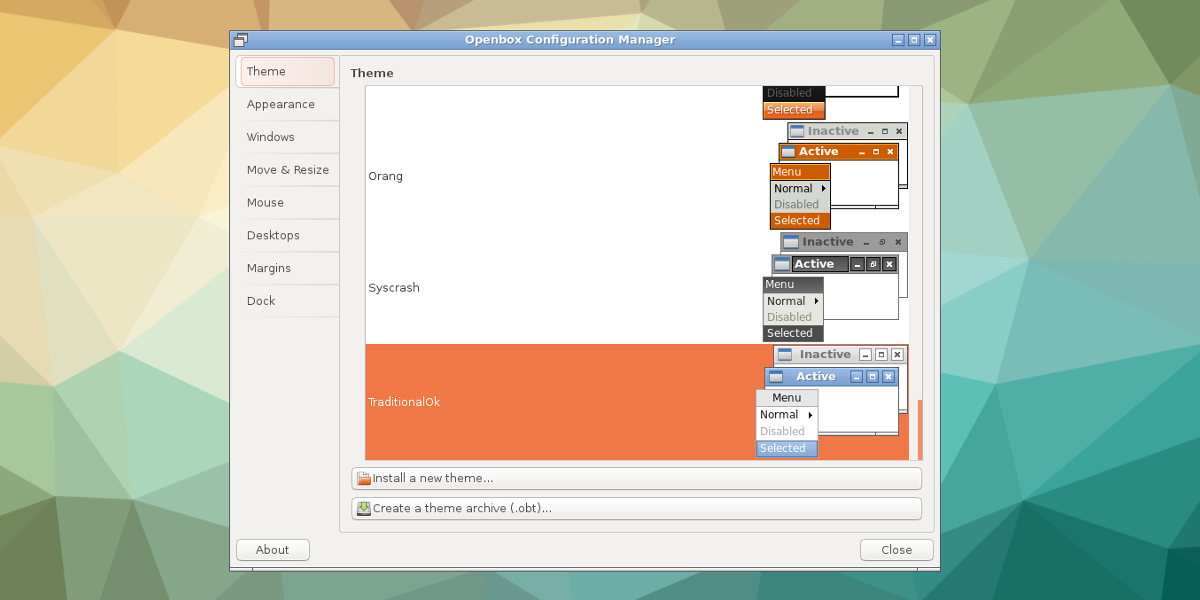
Курсор
Як і всі настільні комп'ютери в Linux, це можливоналаштувати спосіб відображення курсору на екрані. Для цього в LXQt відкрийте інструмент конфігурації зовнішнього вигляду. У інструменті конфігурації натисніть кнопку курсору в лівій колонці. Це відкриє список усіх встановлених тем курсору миші. Щоб переключитися між різними темами, виберіть одну зі списку. Тема вашої миші зміниться відразу після вибору.
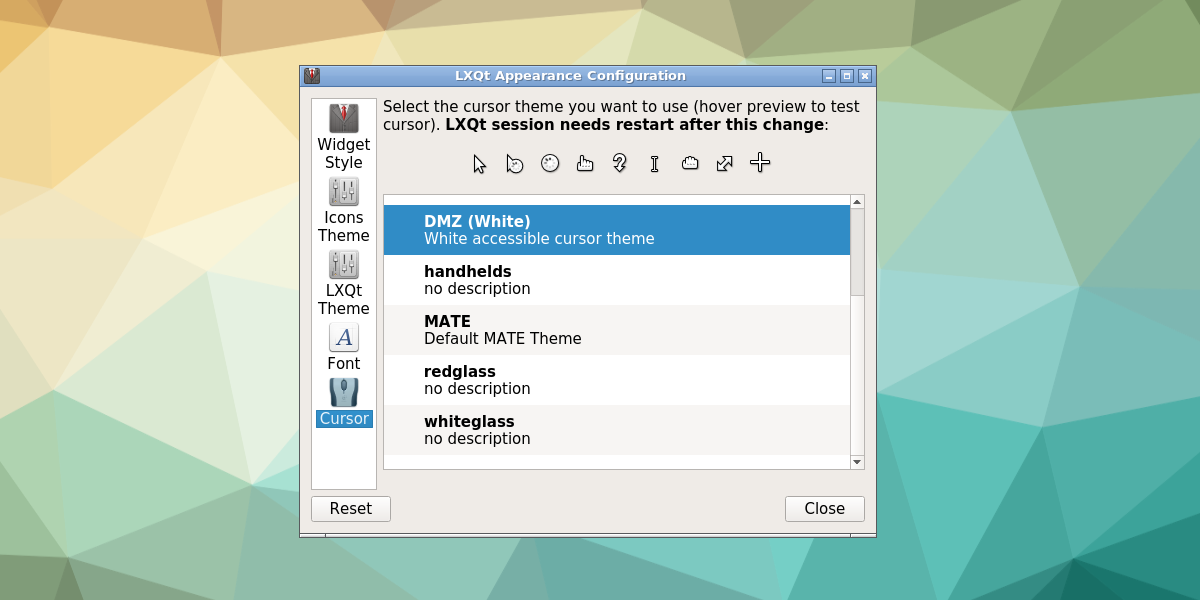
Шрифти
Зміна налаштувань шрифту в LXQt дуже простапроцес. Він починається у звичайному місці: інструмент конфігурації зовнішнього вигляду LXQt. Знайдіть піктограму шрифту збоку та натисніть на неї. Це виявляє цілу купу різних варіантів шрифту. У цій області користувачі можуть змінювати індивідуальний шрифт, який використовується в системі, а також її стиль та розмір точки. Користувачі можуть також увімкнути або вимкнути різні типи згладжування та підказки на шрифт.
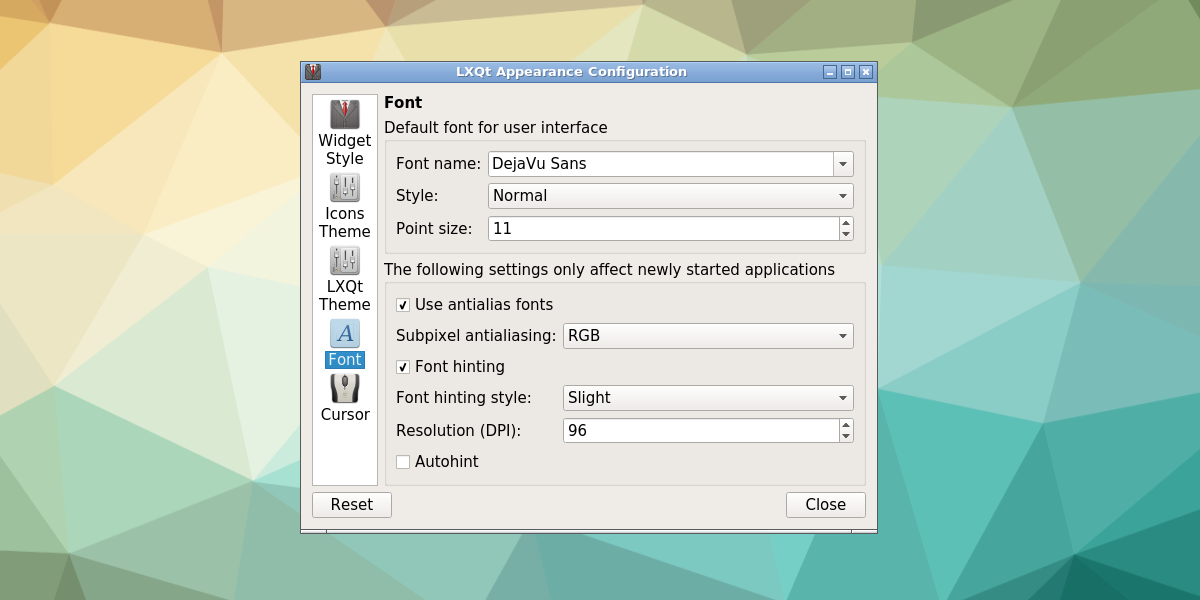
Панно
Панель LXQt дозволяє отримати досить багатоналаштування. Щоб налаштувати панель, клацніть правою кнопкою миші та виберіть параметр налаштувань. Це відкриє додаток "Налаштувати панель". Всередині вікна конфігурації є два набори налаштованих областей; "Панель" та "Віджети".
Область «Панель» дозволяє користувачам налаштовувати багатоаспекти самої панелі. Користувачі можуть збільшити розмір панелі, перейшовши на "розмір" та змішавшись із меню розміру, змінити довжину, змінивши відсоток поруч із "Довжина" та розмір піктограм, змінивши цифри поруч із "Розмір піктограми".
Крім того, користувачі можуть змінювати такі речі, як панельвирівнювання та загальне положення панелі на робочому столі. Можна також увімкнути "Автозаховання" та змінити кольори шрифту та фону в цій області.
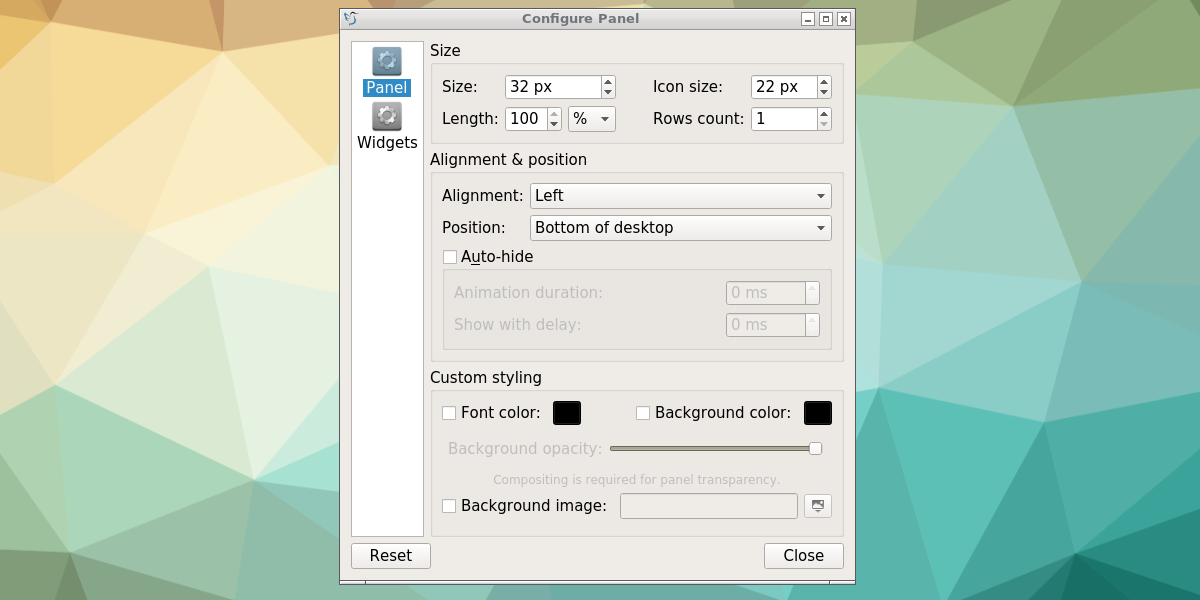
Другий аспект вікна "Налаштувати панель"- область віджетів. Ця частина налаштувань дозволяє користувачам додавати окремі елементи на панель. Клацніть піктограму плюс, щоб додати новий елемент на панель LXQt. Щоб видалити віджет, виберіть його зі списку і натисніть кнопку X.
Користувачі можуть змінювати порядок віджетів у програмівиберіть віджет, а потім клацніть стрілку вгору або вниз. Щоб змінити окремий віджет, виберіть віджет, а потім натисніть кнопку «налаштування» праворуч.
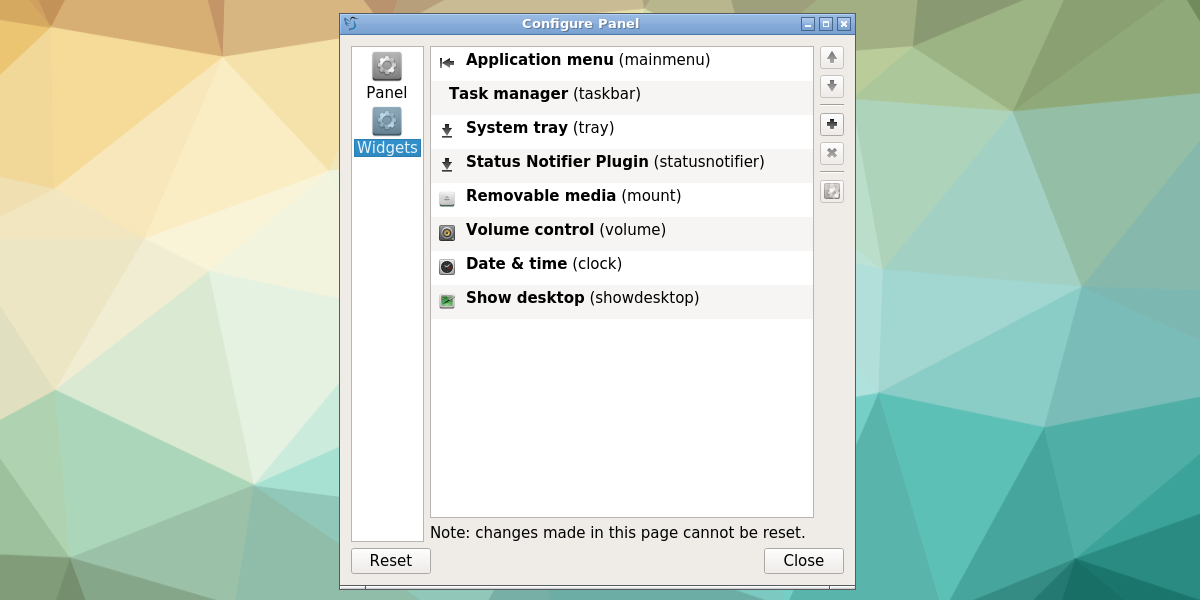
Висновок
Робочий стіл LXqt - це чудове середовище для тих, хто шукає легкого досвіду ні на основі GTK, з безліччю параметрів налаштування. Якщо ви любите LXDE (це двоюрідний брат, що базується на GTK), не поспішайте. Ви опинитесь вдома.












Коментарі